 Mobiles Tutorial
Mobiles Tutorial iPhone
iPhone Greifen Sie über den Startbildschirm Ihres iPhones schnell auf aktuelle Dateien zu
Greifen Sie über den Startbildschirm Ihres iPhones schnell auf aktuelle Dateien zuGreifen Sie über den Startbildschirm Ihres iPhones schnell auf aktuelle Dateien zu
iPhone-Tipps vom PHP-Editor Baicao: Greifen Sie schnell auf aktuelle Dateien auf dem Startbildschirm zu, um Ihre Vorgänge bequemer und effizienter zu gestalten. Dieser Tipp kann Ihnen dabei helfen, kürzlich bearbeitete Dateien schnell zu finden und zu öffnen und so Zeit und Energie zu sparen. Befolgen Sie unsere Anleitung, um diese praktische Fähigkeit ganz einfach zu erlernen und Ihr iPhone-Erlebnis auf die nächste Stufe zu heben!
Jetzt können Sie schnell auf Ihre neuesten Dateien auf Ihrem iPhone zugreifen, ohne die Dateien-App öffnen zu müssen. Mit der Widgets-Funktion des iPhone können Sie mit nur einem Fingertipp auf dem Startbildschirm direkt auf Ihre zuletzt angezeigten Dateien zugreifen.

Das Widget „Datei“ zeigt automatisch die neuesten Dateien der Reihe nach an, sodass Benutzer die benötigten Dateien schnell finden und öffnen können, was die Arbeits- und Lerneffizienz verbessert. Hier sind die einfachen Schritte zum Einrichten dieses Widgets:
1. Halten Sie einen leeren Bereich des Startbildschirms oder ein beliebiges App-Symbol gedrückt, bis das Symbol zu zittern beginnt, um in den Bearbeitungsmodus zu gelangen.
2. Klicken Sie auf das Pluszeichen „+“ in der oberen linken Ecke des Bildschirms, um die Widget-Bibliothek zu öffnen.
3. Geben Sie in der Suchleiste oben „Datei“ ein oder scrollen Sie nach unten, um das Widget „Datei“ zu finden.

4. Tippen Sie auf das Widget „Datei“, um es auszuwählen, und wischen Sie dann nach links oder rechts, um die Widget-Größe auszuwählen. Wenn Sie mehr Dateien anzeigen möchten, können Sie die Widgetgröße „Mittel“ oder „Groß“ verwenden, um die zuletzt verwendeten Dateien anzuzeigen.
5. Klicken Sie auf Widget hinzufügen, um das gewünschte Widget auf Ihrem Startbildschirm zu platzieren.
Bitte beachten Sie, dass Sie Folgendes tun können, wenn Sie möchten, dass das Widget Dateien aus einem bestimmten Ordner, Dateien aus verschiedenen Kategorien (z. B. freigegebene oder heruntergeladene Dateien) oder nur mit einer bestimmten Farbe markierte Dateien anzeigt:
Drücken Sie auf „Live“ des Widgets , klicken Sie auf „Widget bearbeiten“, dann auf „Zuletzt verwendete Elemente“ und wählen Sie Ihre Präferenz aus der Liste aus. Das Widget wird aktualisiert, um zugehörige Dateien anzuzeigen.

Das obige ist der detaillierte Inhalt vonGreifen Sie über den Startbildschirm Ihres iPhones schnell auf aktuelle Dateien zu. Für weitere Informationen folgen Sie bitte anderen verwandten Artikeln auf der PHP chinesischen Website!
 iOS Beta: Was ist in der neuesten iOS -Beta und wie man es bekommtApr 27, 2025 pm 05:39 PM
iOS Beta: Was ist in der neuesten iOS -Beta und wie man es bekommtApr 27, 2025 pm 05:39 PMiOS 18.4 Beta und darüber hinaus: Ein Leitfaden für das iOS -Beta -Programm von Apple Apples iOS 18 kam im September 2024 an, aber die Entwicklung geht weiter! Registrierte Entwickler und öffentliche Beta -Tester können auf die neuesten Updates und Funktionen vor dem offiziellen Rela zugreifen
 So verhindern Sie, dass Ihr iPhone oder iPad Texteffekte in Nachrichten vorschlagenApr 27, 2025 pm 05:38 PM
So verhindern Sie, dass Ihr iPhone oder iPad Texteffekte in Nachrichten vorschlagenApr 27, 2025 pm 05:38 PMMein 20-Jähriger mochte den automatischen "Ripple" -Teffekt von IOS, einer der wohl unnötigen Texteffekte, die in iOS 18, iPados 18 und MacOS 15-Sequoia eingeführt wurden. Während ich nur Vorschläge in der QuickType -Bar sah, erlebte mein Kind Unanly
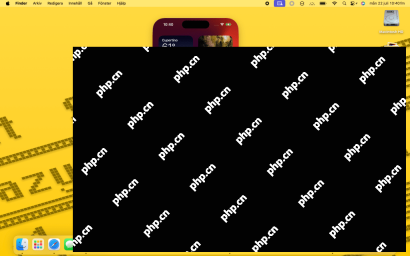 Kann ' das iPhone -Spiegelung nicht funktionieren lassen? Hier sollten Sie tunApr 27, 2025 pm 05:37 PM
Kann ' das iPhone -Spiegelung nicht funktionieren lassen? Hier sollten Sie tunApr 27, 2025 pm 05:37 PMDas iPhone -Spiegelung von MacOS Sequoia: Eine nahtlose Desktop -Erfahrung (jedoch mit potenziellen Fallstricken) MacOS Sequoia führt das iPhone -Spiegelung ein, eine revolutionäre Funktion, mit der Sie den Bildschirm Ihres iPhone direkt auf Ihrem Mac -Desktop spiegeln können. Es ist wie ha
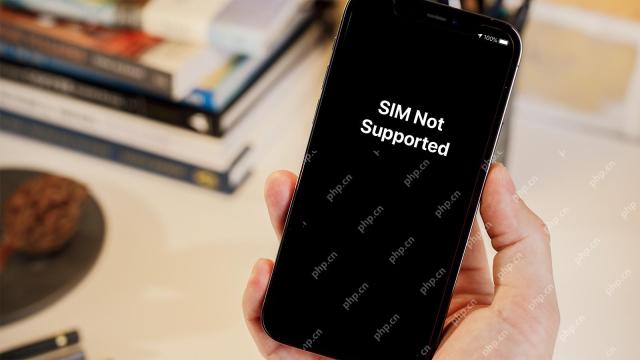 So überprüfen Sie, ob ein iPhone vor dem Kauf entsperrt wirdApr 27, 2025 pm 05:36 PM
So überprüfen Sie, ob ein iPhone vor dem Kauf entsperrt wirdApr 27, 2025 pm 05:36 PMIst Ihr iPhone an einen bestimmten Träger gesperrt? Dies ist besonders relevant für iPhones, die in den USA gekauft werden. Zu wissen, ob Ihr iPhone gesperrt oder entsperrt ist, ist für ein reibungsloses Erlebnis von entscheidender Bedeutung, wenn Sie die Fluggesellschaften wechseln, es schenken oder verkaufen. Außerhalb der
 Die Schüler können $$$ im Bildungsgeschäft von Apple sparen, hier wieApr 27, 2025 pm 05:35 PM
Die Schüler können $$$ im Bildungsgeschäft von Apple sparen, hier wieApr 27, 2025 pm 05:35 PMSchalte erhebliche Einsparungen auf neuen Macs, MacBooks und iPads mit dem Apple Education Store -Rabatte! Dieser Leitfaden verdeutlicht die Berechtigung, Rabattbeträge und den Kaufprozess. Berechtigte Personen: Die Bildungsrabatte von Apple stehen zur Verfügung: Hallo
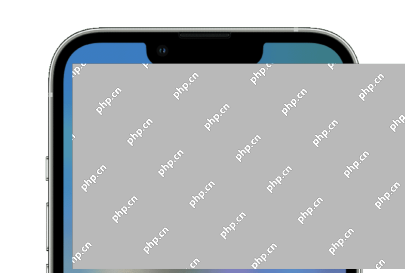 Warum Apple bei zwei aktiven SIM/ESIMS auf seiner Hardware maxiertApr 27, 2025 pm 05:32 PM
Warum Apple bei zwei aktiven SIM/ESIMS auf seiner Hardware maxiertApr 27, 2025 pm 05:32 PMWarum haben Ihr iPhone oder iPad nicht gleichzeitig drei aktive Mobilfunknetz -IDs - zwei Essims und eine physische SIM oder drei ESIMS? Es ist kein bewusster Versuch von Apple, Benutzer zu frustrieren. Es ist vielmehr eine Hardware -Einschränkung, die auf ihrer Bewertung basiert
 So aktualisieren Sie Ihren M2 Mac Mini, ohne die hohen Preise von Apple zu zahlenApr 27, 2025 pm 05:31 PM
So aktualisieren Sie Ihren M2 Mac Mini, ohne die hohen Preise von Apple zu zahlenApr 27, 2025 pm 05:31 PMDer Mac Mini leidet trotz seiner Erschwinglichkeit und leistungsstarken Prozessoren, die mit den Pro-Maschinen von Apple mithalten, unter einer erheblichen Einschränkung: seinen nicht-upgradierbaren internen Komponenten. Dieser Leitfaden bietet Lösungen zur Verbesserung Ihres M2- und M2 Pro Mac Mini (M4
 So entsperren Sie ein iPhone und verwenden Sie eine SIM -KarteApr 27, 2025 pm 05:29 PM
So entsperren Sie ein iPhone und verwenden Sie eine SIM -KarteApr 27, 2025 pm 05:29 PMWenn Sie in ein neues Netzwerk wechseln und das gleiche iPhone aufrechterhalten möchten, können Sie auf einen Haken schlagen: Das Gerät ist an Ihren aktuellen Spediteur gesperrt und kann nicht mit einem anderen Unternehmen verwendet werden. Zum Glück sollten Sie in der Lage sein, Ihre zu bekommen


Heiße KI -Werkzeuge

Undresser.AI Undress
KI-gestützte App zum Erstellen realistischer Aktfotos

AI Clothes Remover
Online-KI-Tool zum Entfernen von Kleidung aus Fotos.

Undress AI Tool
Ausziehbilder kostenlos

Clothoff.io
KI-Kleiderentferner

Video Face Swap
Tauschen Sie Gesichter in jedem Video mühelos mit unserem völlig kostenlosen KI-Gesichtstausch-Tool aus!

Heißer Artikel

Heiße Werkzeuge

Dreamweaver Mac
Visuelle Webentwicklungstools

SecLists
SecLists ist der ultimative Begleiter für Sicherheitstester. Dabei handelt es sich um eine Sammlung verschiedener Arten von Listen, die häufig bei Sicherheitsbewertungen verwendet werden, an einem Ort. SecLists trägt dazu bei, Sicherheitstests effizienter und produktiver zu gestalten, indem es bequem alle Listen bereitstellt, die ein Sicherheitstester benötigen könnte. Zu den Listentypen gehören Benutzernamen, Passwörter, URLs, Fuzzing-Payloads, Muster für vertrauliche Daten, Web-Shells und mehr. Der Tester kann dieses Repository einfach auf einen neuen Testcomputer übertragen und hat dann Zugriff auf alle Arten von Listen, die er benötigt.

mPDF
mPDF ist eine PHP-Bibliothek, die PDF-Dateien aus UTF-8-codiertem HTML generieren kann. Der ursprüngliche Autor, Ian Back, hat mPDF geschrieben, um PDF-Dateien „on the fly“ von seiner Website auszugeben und verschiedene Sprachen zu verarbeiten. Es ist langsamer und erzeugt bei der Verwendung von Unicode-Schriftarten größere Dateien als Originalskripte wie HTML2FPDF, unterstützt aber CSS-Stile usw. und verfügt über viele Verbesserungen. Unterstützt fast alle Sprachen, einschließlich RTL (Arabisch und Hebräisch) und CJK (Chinesisch, Japanisch und Koreanisch). Unterstützt verschachtelte Elemente auf Blockebene (wie P, DIV),

SublimeText3 Englische Version
Empfohlen: Win-Version, unterstützt Code-Eingabeaufforderungen!

VSCode Windows 64-Bit-Download
Ein kostenloser und leistungsstarker IDE-Editor von Microsoft





